Όλο και περισσότεροι άνθρωποι προσελκύονται από προϊόντα της Apple όπως το iPhone, το iPad και άλλες συναφείς σειρές. Ως αποτέλεσμα, η ομάδα χρηστών του iTunes αυξάνεται επίσης γρήγορα. Είναι αρκετά συνηθισμένο να ενημερώσετε την τελευταία έκδοση iOS ή να συγχρονίσετε αρχεία χρησιμοποιώντας το iTunes. Ωστόσο, πολλοί άνθρωποι αναφέρουν ότι έχουν το iTunes σφάλμα 17 και δεν ολοκληρώνουν τη διαδικασία αναβάθμισης ή επαναφοράς.
Αν αντιμετωπίζετε ένα σφάλμα του iTunes 17 χωρίς να ξέρετε γιατί, μπορείτε να διαβάσετε αυτό το άρθρο και να ακολουθήσετε τα παρακάτω βήματα για να διορθώσετε εσφαλμένα το σφάλμα 17 μόνοι σας. Δεν πειράζει δεν ξέρετε την πραγματική αιτία του iPhone 17 σφάλματος. Ακολουθήστε και ελέγξτε τη συσκευή σας iOS με τις παρακάτω λειτουργίες βήμα προς βήμα.
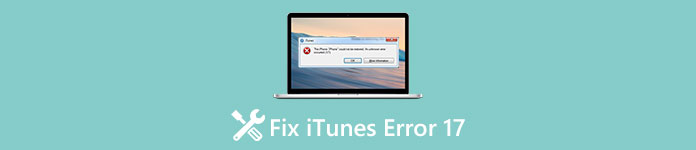
- Τι είναι το iTunes σφάλμα 17
- Σφάλμα iTunes 17 Λύση 1: Ελέγξτε το δίκτυό σας
- Σφάλμα iTunes 17 Λύση 2: Απενεργοποίηση λογισμικού τείχους προστασίας / προστασίας από ιούς
- Σφάλμα iTunes 17 Λύση 3: Ενημέρωση στην τελευταία έκδοση του iTunes
- Σφάλμα iTunes 17 Λύση 4: Επανεκκινήστε τον υπολογιστή / iOS συσκευή
- Σφάλμα iTunes Λύση 17 5: Έλεγχος αρχείου κεντρικού υπολογιστή
- Σφάλμα iTunes 17 Λύση 6: Επαναφορά iPhone με iTunes Data Extractor
Τι είναι το iTunes σφάλμα 17
Το σφάλμα 17 του iTunes παρουσιάζεται όταν αναβαθμίζετε ή επαναφέρετε μια συσκευή iOS με το iTunes. θα λάβετε ένα μήνυμα με το "Δεν ήταν δυνατή η επαναφορά του iPhone [όνομα συσκευής]. Παρουσιάστηκε άγνωστο σφάλμα (17)". Μπορείτε να δείτε το παρόμοιο μήνυμα του iTunes σφάλμα 3194 και άλλους παρόμοιους κωδικούς σφαλμάτων iTunes. Σύμφωνα με την Apple, το σφάλμα 17 του iTunes προκαλείται κυρίως από προβλήματα συνδεσιμότητας, τα οποία οδηγούν στο iTunes δεν μπορεί να επικοινωνήσει με τον διακομιστή ενημέρωσης λογισμικού της Apple και άλλα προβλήματα. Ευτυχώς, μπορείτε να βρείτε εύκολες λύσεις εδώ για να διορθώσετε το σφάλμα 17 του iTunes.
Σφάλμα iTunes 17 Λύση 1: Ελέγξτε το δίκτυό σας
Η κακή συνδεσιμότητα στο Διαδίκτυο μπορεί να απενεργοποιήσει το iTunes για σύνδεση με τον διακομιστή της Apple και στη συνέχεια να προκαλέσει σφάλμα iTunes 17. Επομένως, πρέπει να βεβαιωθείτε ότι το Wi-Fi που χρησιμοποιείτε είναι σταθερό και λειτουργεί γρήγορα. Μπορείτε να αγγίξετε τον δρομολογητή Wi-Fi για έλεγχο. Ψύξτε το και επανεκκινήστε το αργότερα εάν είναι πολύ ζεστό.

Σφάλμα iTunes 17 Λύση 2: Απενεργοποιήστε το λογισμικό τείχους προστασίας / προστασίας από ιούς
Είναι αλήθεια ότι το προεγκατεστημένο λογισμικό προστασίας από ιούς και το τείχος προστασίας ενδέχεται να εμποδίσουν τη σύνδεση του iTunes με τον διακομιστή της Apple. Επομένως, μπορείτε να απενεργοποιήσετε το τείχος προστασίας ή να απεγκαταστήσετε το λογισμικό ασφαλείας για να μάθετε τον πραγματικό λόγο. Λοιπόν, μην ξεχάσετε να ενεργοποιήσετε το τείχος προστασίας και να εγκαταστήσετε ξανά το λογισμικό προστασίας από ιούς μετά την αναβάθμιση ή την επαναφορά με το iTunes. Διαφορετικά, μπορεί να έχετε ένα νέο πρόβλημα.
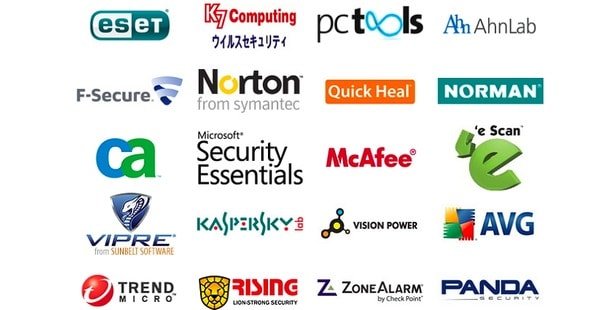
Σφάλμα iTunes 17 Λύση 3: Ενημέρωση στην τελευταία έκδοση του iTunes
Απεικόνιση που εκτελείτε την πιο πρόσφατη έκδοση iOS στο iPhone ή στο iPad σας, αλλά εξακολουθείτε να χρησιμοποιείτε την ξεπερασμένη έκδοση του iTunes. Μπορεί να προκαλέσει διαφορές μεταξύ των οποίων το iTunes error 17. Ως εκ τούτου, θα πρέπει να διατηρείτε το iTunes σας ενημερωμένο όλη την ώρα. Στην πραγματικότητα, το iTunes θα σας προτρέψει αυτόματα όταν υπάρχει διαθέσιμη έκδοση. Και μπορείτε να ελέγξετε αν υπάρχει και μια νέα έκδοση χειροκίνητα.

Σφάλμα iTunes 17 Λύση 4: Επανεκκινήστε τη συσκευή υπολογιστή / iOS
Ίσως το iTunes σφάλμα 17 προκαλείται από μικρές δυσλειτουργίες και άλλα λιγότερο σημαντικά αντικείμενα. Κατά τη διάρκεια αυτής της περιόδου, η εκτέλεση μιας επανεκκίνησης δύναμης μπορεί να λύσει αυτά τα σφάλματα αυτόματα. Έτσι, μπορείτε να αποσυνδέσετε το iPhone ή το iPad από τον υπολογιστή σας και στη συνέχεια να επανεκκινήσετε τον υπολογιστή και τη συσκευή iOS για να διορθώσετε το σφάλμα iTunes 17. Μετά από αυτό, επανασυνδέστε μια συσκευή iOS στον υπολογιστή σας και εκτελέστε το iTunes για αναβάθμιση ή συγχρονισμό με αυτό.

Σφάλμα iTunes 17 Λύση 5: Ελέγξτε το αρχείο υποδοχής
Μερικές φορές, ακατάλληλο αρχείο κεντρικού υπολογιστή μπορεί να οδηγήσει σε σφάλμα και προέκυψε 17 πρόβλημα iTunes. Επομένως, πρέπει να ελέγξετε και να επαναφέρετε το αρχείο κεντρικού υπολογιστή για να βεβαιωθείτε ότι το iTunes μπορεί να επικοινωνήσει ξανά με τον διακομιστή της Apple.
Βήμα 1. Ελέγξτε το αρχείο του κεντρικού υπολογιστή σας
Για χρήστες Windows 11/10/8/7/Vista/XP: C: /Windows/System32/drivers/etc/hosts
Για χρήστες Mac OS X / 11: Finder / μεταβείτε στο αρχείο κεντρικού υπολογιστή / etc / hosts
Βήμα 2. Επαναφορά αρχείου κεντρικού υπολογιστή
Πληκτρολογήστε και επιβεβαιώστε "74.208.105.171 gs.apple.com" στο κάτω μέρος του κεντρικού αρχείου στα Windows.
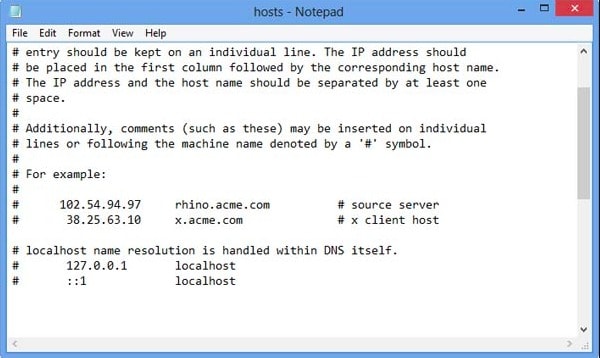
Όσον αφορά τους χρήστες Mac, μπορείτε να πληκτρολογήσετε "# 17.151.36.30 gs.apple.com".

Στη συνέχεια, χρησιμοποιήστε ένα καλώδιο USB για να συνδέσετε το iPhone στον υπολογιστή σας Windows ή Mac και εκτελέστε ξανά το iTunes.
Σφάλμα iTunes 17 Λύση 6: Επαναφέρετε το iPhone με το iTunes Data Extractor
Αν και το iTunes είναι η προεπιλεγμένη επιλογή για πολλούς ανθρώπους να δημιουργούν αντίγραφα ασφαλείας και να επαναφέρουν iPhone, iPad ή iPod, εξακολουθείτε να έχετε πολλά μειονεκτήματα. Για παράδειγμα, δεν μπορείτε να επαναφέρετε τα δεδομένα iOS από το iTunes backup επιλεκτικά. Και το iTunes δεν σας επιτρέπει να κάνετε προεπισκόπηση ενός αρχείου backup του iTunes κατά την ανάκτηση. Για να παρακάμψετε το σφάλμα iTunes 17 και το iTunes σφάλμα 3194 Windows 10 και άλλα, μπορείτε να πάρετε Apeaksoft Δημιουργία αντιγράφων ασφαλείας και επαναφορά δεδομένων iOS αντι αυτου. Είναι μια καλή εναλλακτική λύση στο iTunes που σας επιτρέπει να δημιουργείτε αντίγραφα ασφαλείας και να επαναφέρετε τα δεδομένα iOS εύκολα και με ασφάλεια.
- Ένα κλικ για να δημιουργήσετε αντίγραφα ασφαλείας των δεδομένων από το iPhone, το iPad ή το iPod στα Windows.
- Προβάλετε τα δεδομένα μετά από δημιουργία αντιγράφων ασφαλείας ή πριν από την ανάκτηση με λεπτομέρειες.
- Επαναφέρετε όλα τα δεδομένα από το προηγούμενο αρχείο αντιγράφων ασφαλείας χωρίς απώλεια δεδομένων.
- Δημιουργήστε ένα κρυπτογραφημένο αντίγραφο ασφαλείας για να προστατεύσετε σημαντικά αρχεία παρόμοια με το iTunes.
Βήμα 1. Εκκινήστε το iTunes Data Extractor
Δωρεάν λήψη και εγκατάσταση λογισμικού δημιουργίας αντιγράφων ασφαλείας και επαναφοράς δεδομένων iOS. Ανοίξτε αυτό το πρόγραμμα για να δείτε δύο ενότητες να εμφανίζονται στην κύρια διεπαφή. Στη συνέχεια, χρησιμοποιήστε ένα αστραπές καλώδιο USB για να συνδέσετε iPhone ή iPad με τον υπολογιστή σας.

Βήμα 2. Δημιουργία αντιγράφων ασφαλείας δεδομένων από τη συσκευή σας iOS
Κάντε κλικ στην επιλογή "Δημιουργία αντιγράφων ασφαλείας δεδομένων iOS" και επιλέξτε τον τύπο δεδομένων που θέλετε να δημιουργήσετε αντίγραφα ασφαλείας. Στη συνέχεια, επιλέξτε "Επόμενο" για να ξεκινήσετε τη δημιουργία αντιγράφων ασφαλείας δεδομένων iPhone ή iPad στον υπολογιστή. Δεν έχει σημασία εάν έχετε σφάλμα iTunes 17 ή άλλα σχετικά με το iTunes προβλήματα.

Βήμα 3. Προεπισκόπηση του αρχείου αντιγράφων ασφαλείας
Όταν ολοκληρωθεί η διαδικασία δημιουργίας αντιγράφων ασφαλείας του iPhone, μπορείτε να κάνετε κλικ στην επιλογή "Επαναφορά δεδομένων iOS" για προεπισκόπηση των λεπτομερών πληροφοριών. Επιλέξτε αυτό το αντίγραφο ασφαλείας και κάντε κλικ στην επιλογή "Προβολή τώρα" στο κάτω μέρος.

Βήμα 4. Επιλέξτε και επαναφέρετε τα δεδομένα iOS
Μπορείτε να δείτε όλους τους διαθέσιμους τύπους αρχείων στο αριστερό πλαίσιο σε κατηγορίες. Κάντε κλικ στον συγκεκριμένο τύπο αρχείου και ελέγξτε τις πληροφορίες λεπτομερειών. Θα υπάρχει ένα παράθυρο προεπισκόπησης που μπορείτε να χρησιμοποιήσετε. Επισημάνετε όλα τα στοιχεία που θέλετε να εξάγετε. Επιλέξτε "Επαναφορά στη συσκευή" για να επαναφέρετε δεδομένα στο iPhone ή το iPad σας χωρίς να αντικατασταθεί απευθείας. Διαφορετικά, μπορείτε να κάνετε κλικ στην επιλογή "Επαναφορά στον υπολογιστή" για να επαναφέρετε δεδομένα iOS στην επιφάνεια εργασίας σας.

Μπορεί επίσης να θέλετε να το ξέρετε πώς να διορθώσετε το iTunes σφάλμα 14.
Συμπέρασμα
Προς το παρόν, μπορείτε να επαναφέρετε επαφές και σημειώσεις μόνο στο iPhone, το iPad ή το iPod σας, ενώ μια άλλη επιλογή σας επιτρέπει να επαναφέρετε τυχόν δεδομένα σε υπολογιστή ελεύθερα. Για να είμαι ειλικρινής, αν θέλετε να αποφύγετε το ενοχλητικό σφάλμα iTunes 17 και να αποκτήσετε μια προσαρμόσιμη διαδικασία δημιουργίας αντιγράφων ασφαλείας και επαναφοράς, δεν πρέπει να χάσετε το καλύτερο εναλλακτικό πρόγραμμα iTunes.



 Αποκατάσταση στοιχείων iPhone
Αποκατάσταση στοιχείων iPhone Αποκατάσταση συστήματος iOS
Αποκατάσταση συστήματος iOS Δημιουργία αντιγράφων ασφαλείας και επαναφορά δεδομένων iOS
Δημιουργία αντιγράφων ασφαλείας και επαναφορά δεδομένων iOS iOS οθόνη εγγραφής
iOS οθόνη εγγραφής MobieTrans
MobieTrans Μεταφορά iPhone
Μεταφορά iPhone iPhone Γόμα
iPhone Γόμα Μεταφορά μέσω WhatsApp
Μεταφορά μέσω WhatsApp Ξεκλείδωμα iOS
Ξεκλείδωμα iOS Δωρεάν μετατροπέας HEIC
Δωρεάν μετατροπέας HEIC Αλλαγή τοποθεσίας iPhone
Αλλαγή τοποθεσίας iPhone Android Ανάκτηση Δεδομένων
Android Ανάκτηση Δεδομένων Διακεκομμένη εξαγωγή δεδομένων Android
Διακεκομμένη εξαγωγή δεδομένων Android Android Data Backup & Restore
Android Data Backup & Restore Μεταφορά τηλεφώνου
Μεταφορά τηλεφώνου Ανάκτηση δεδομένων
Ανάκτηση δεδομένων Blu-ray Player
Blu-ray Player Mac Καθαριστικό
Mac Καθαριστικό DVD Creator
DVD Creator Μετατροπέας PDF Ultimate
Μετατροπέας PDF Ultimate Επαναφορά κωδικού πρόσβασης των Windows
Επαναφορά κωδικού πρόσβασης των Windows Καθρέφτης τηλεφώνου
Καθρέφτης τηλεφώνου Video Converter Ultimate
Video Converter Ultimate Πρόγραμμα επεξεργασίας βίντεο
Πρόγραμμα επεξεργασίας βίντεο Εγγραφή οθόνης
Εγγραφή οθόνης PPT σε μετατροπέα βίντεο
PPT σε μετατροπέα βίντεο Συσκευή προβολής διαφανειών
Συσκευή προβολής διαφανειών Δωρεάν μετατροπέα βίντεο
Δωρεάν μετατροπέα βίντεο Δωρεάν οθόνη εγγραφής
Δωρεάν οθόνη εγγραφής Δωρεάν μετατροπέας HEIC
Δωρεάν μετατροπέας HEIC Δωρεάν συμπιεστής βίντεο
Δωρεάν συμπιεστής βίντεο Δωρεάν συμπιεστής PDF
Δωρεάν συμπιεστής PDF Δωρεάν μετατροπέας ήχου
Δωρεάν μετατροπέας ήχου Δωρεάν συσκευή εγγραφής ήχου
Δωρεάν συσκευή εγγραφής ήχου Ελεύθερος σύνδεσμος βίντεο
Ελεύθερος σύνδεσμος βίντεο Δωρεάν συμπιεστής εικόνας
Δωρεάν συμπιεστής εικόνας Δωρεάν γόμα φόντου
Δωρεάν γόμα φόντου Δωρεάν εικόνα Upscaler
Δωρεάν εικόνα Upscaler Δωρεάν αφαίρεση υδατογραφήματος
Δωρεάν αφαίρεση υδατογραφήματος Κλείδωμα οθόνης iPhone
Κλείδωμα οθόνης iPhone Παιχνίδι Cube παζλ
Παιχνίδι Cube παζλ





